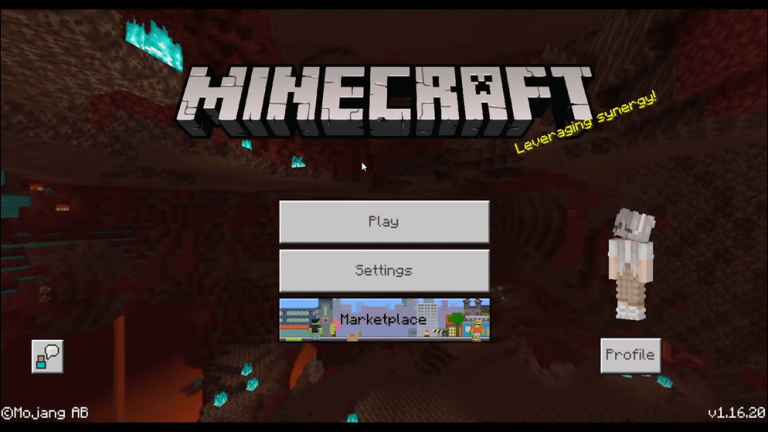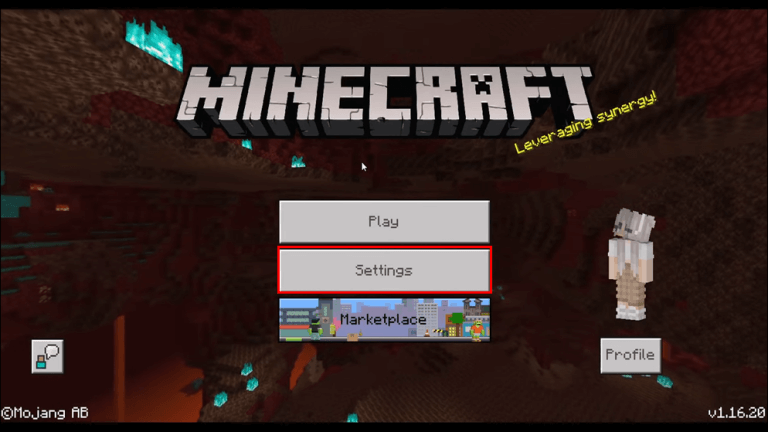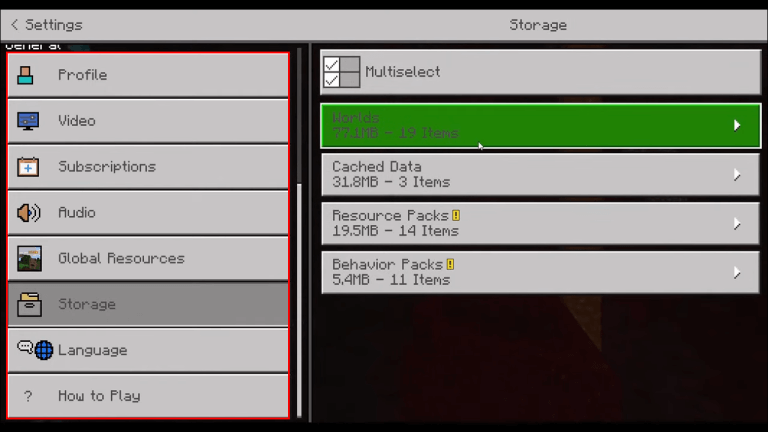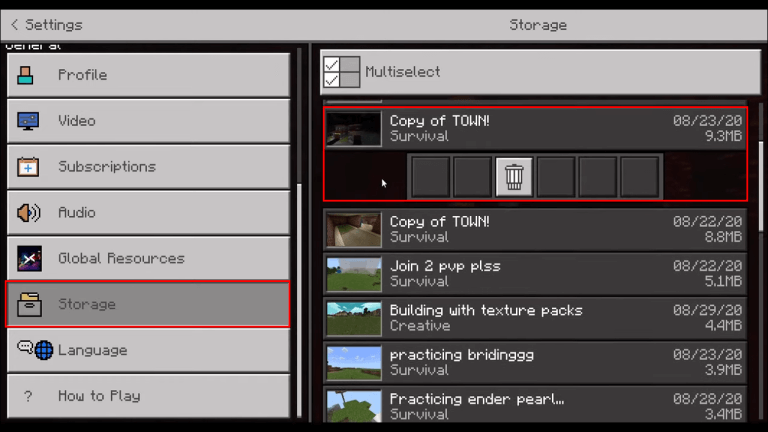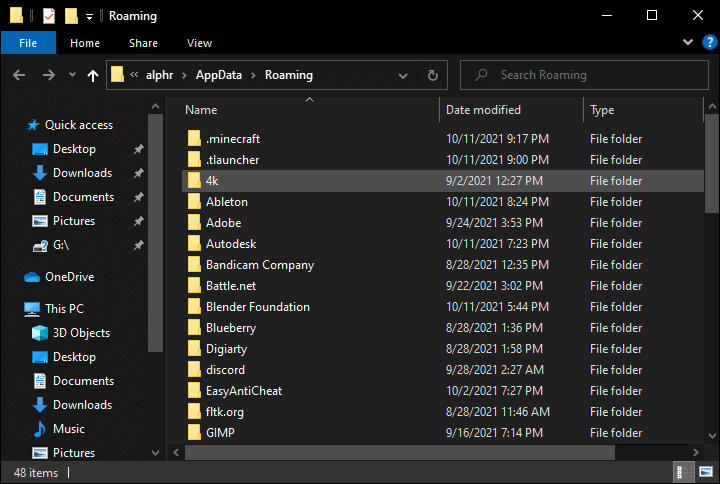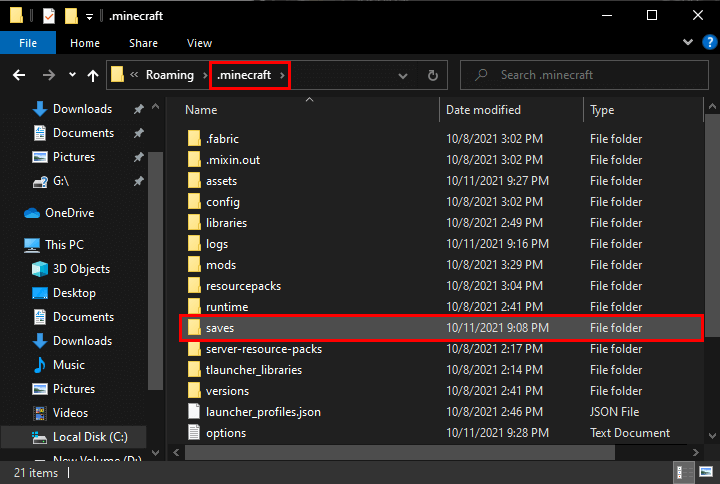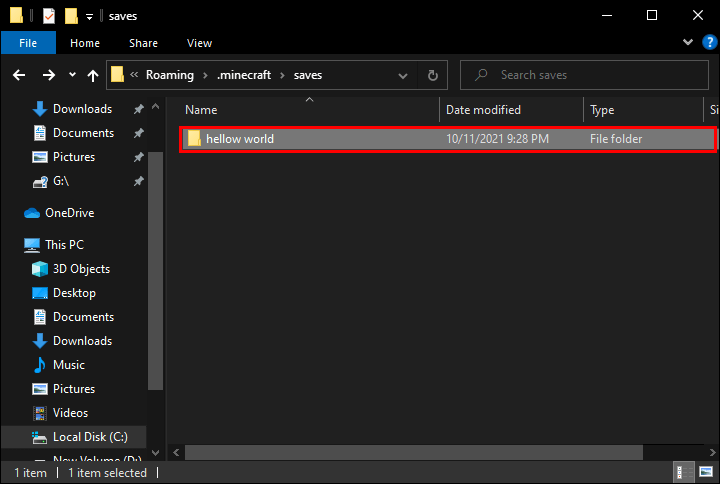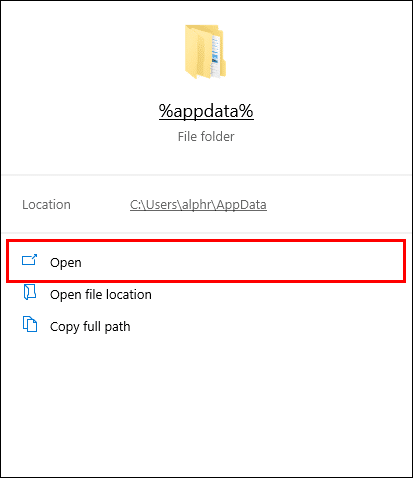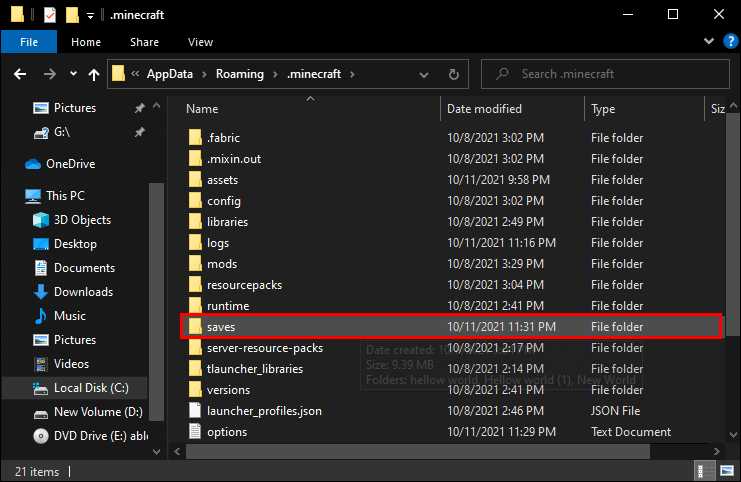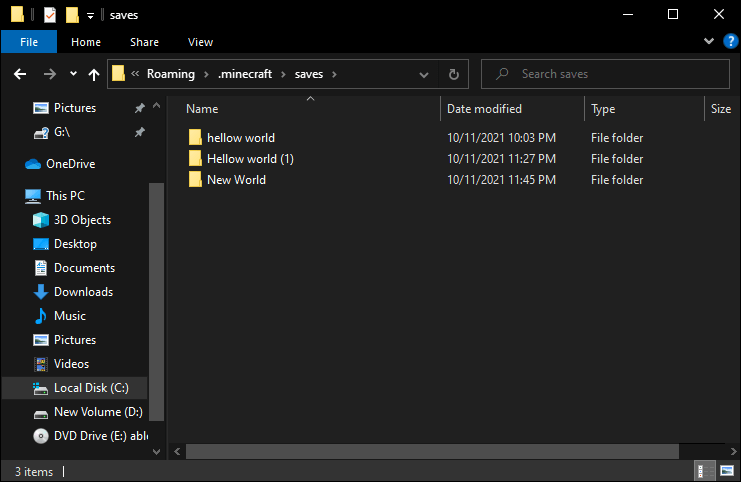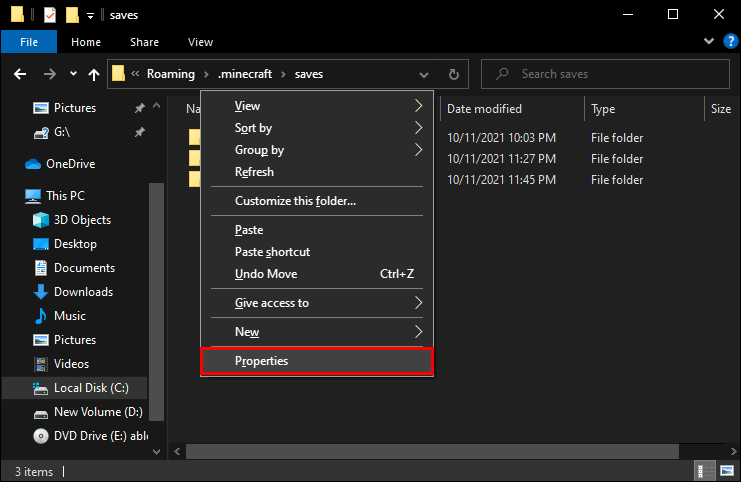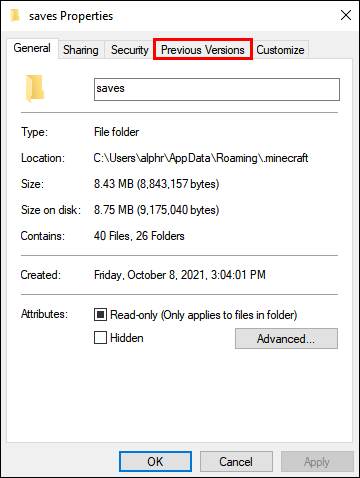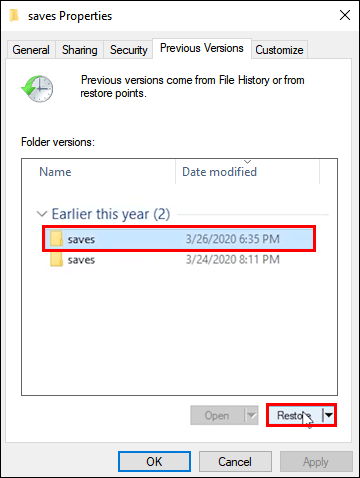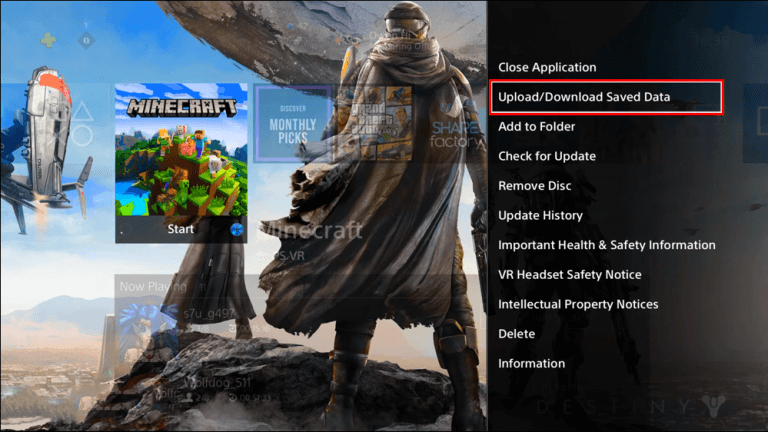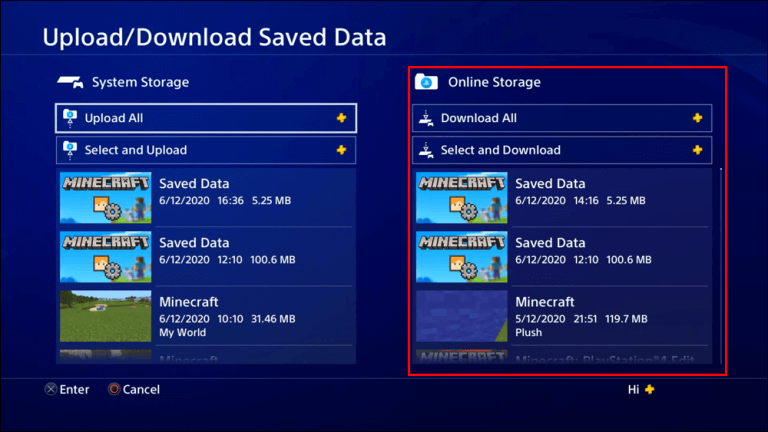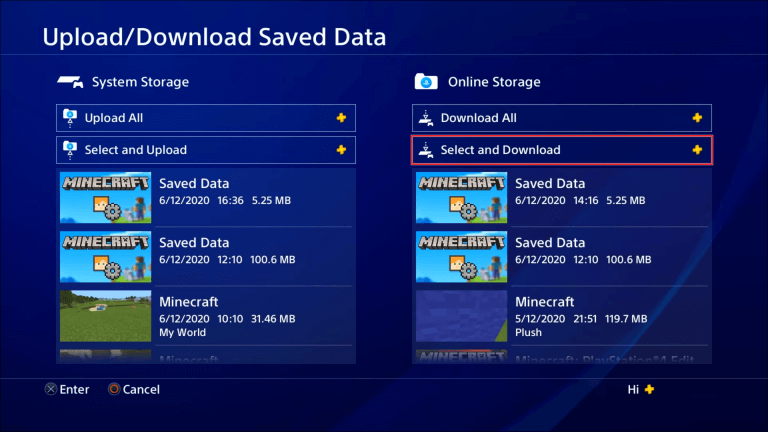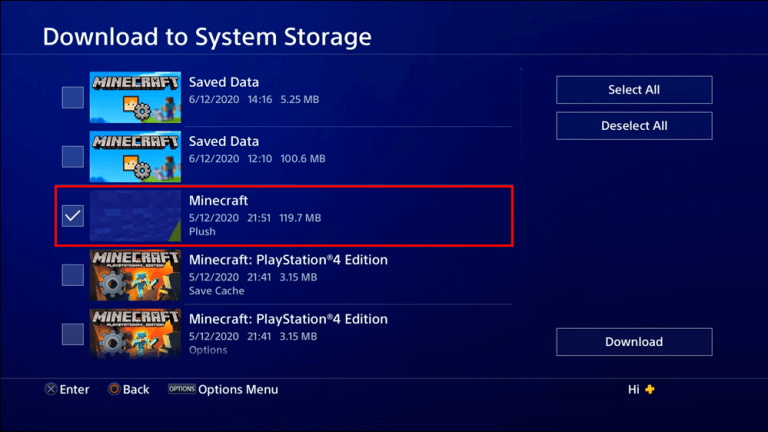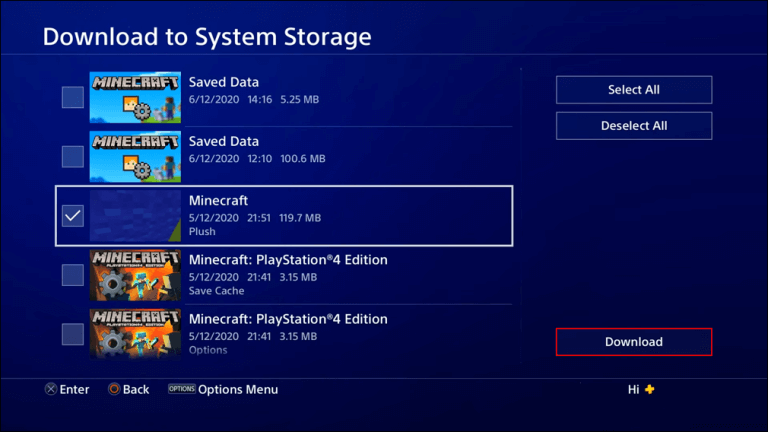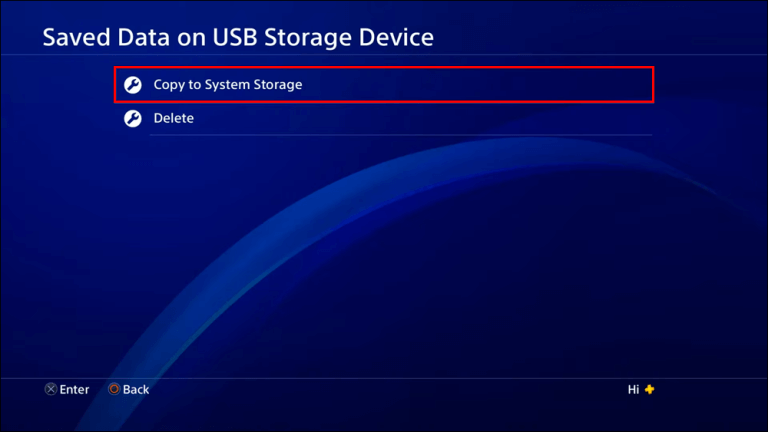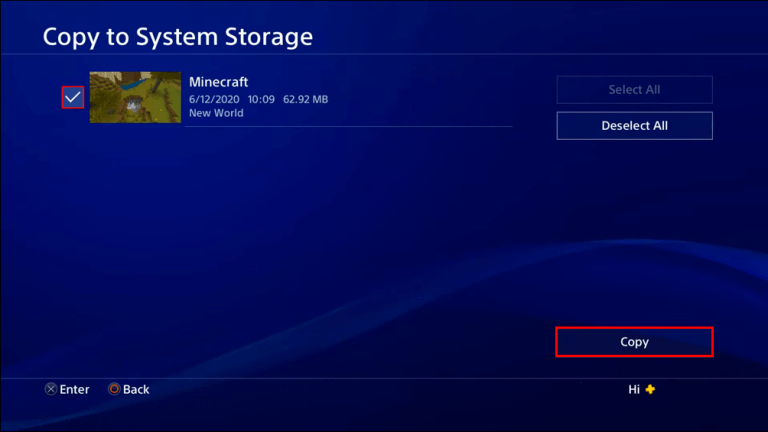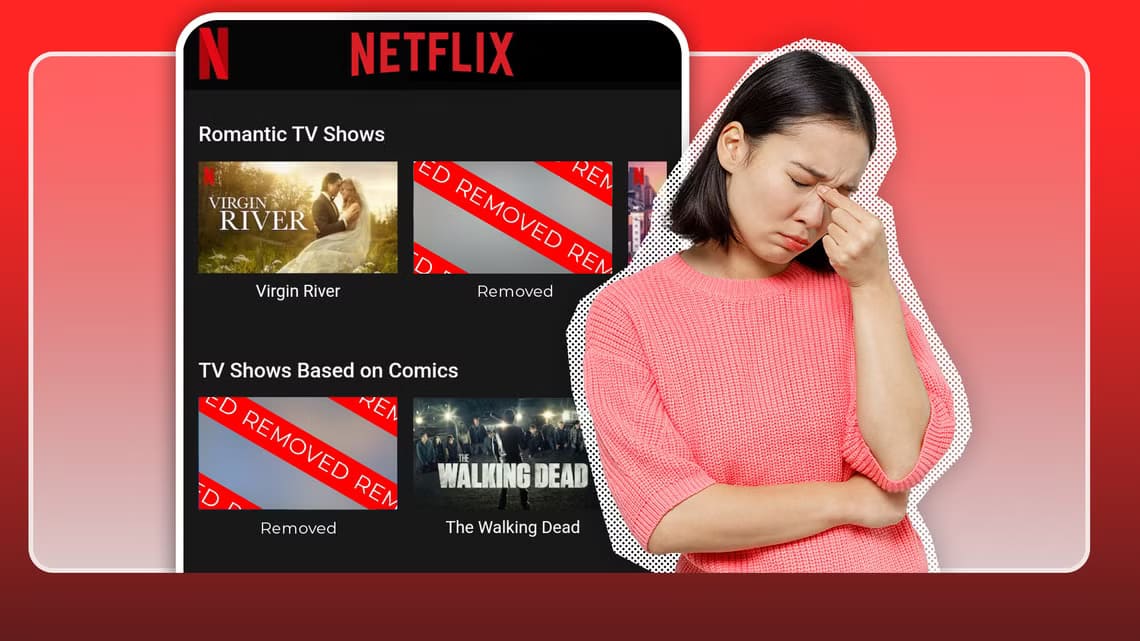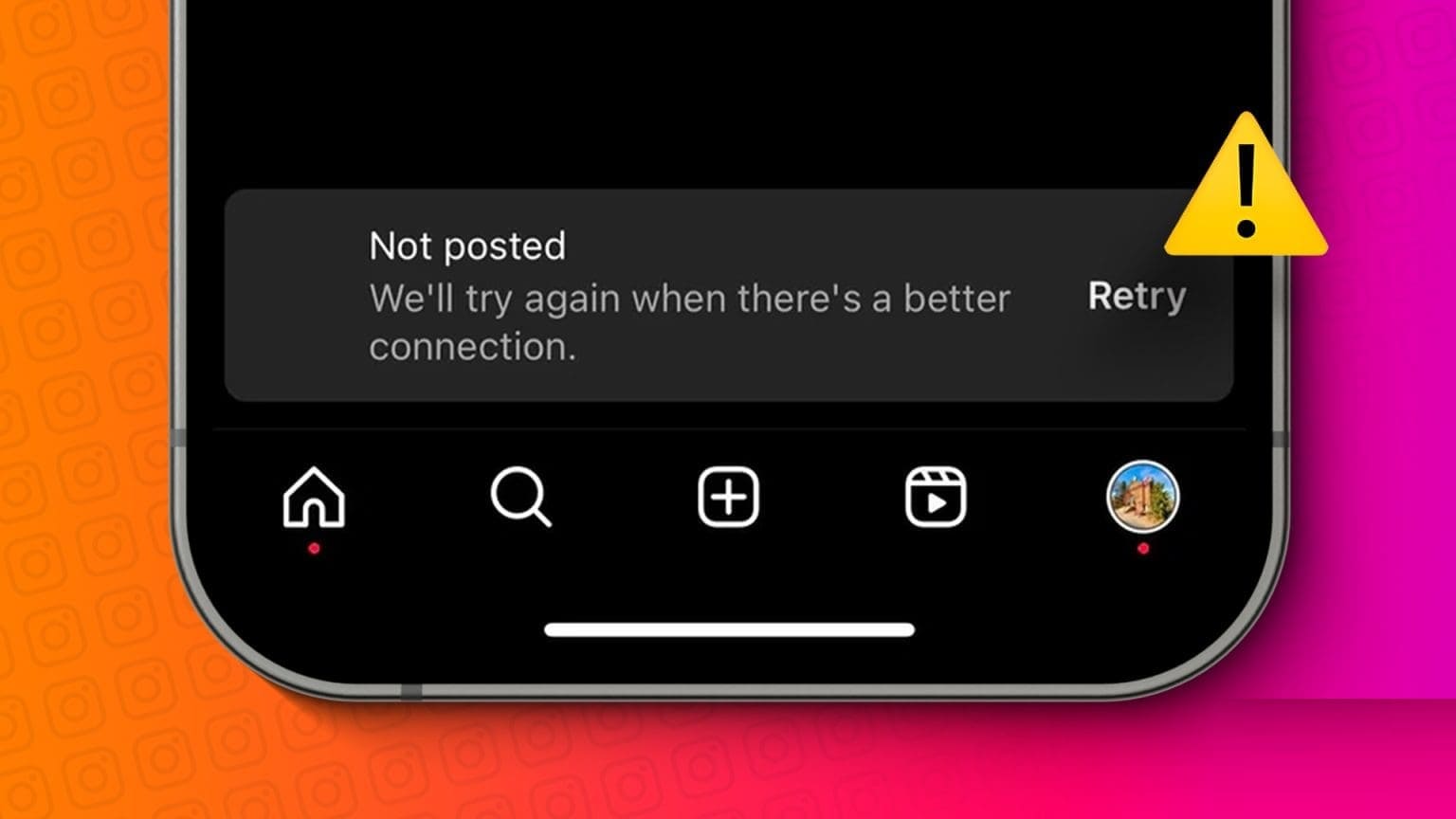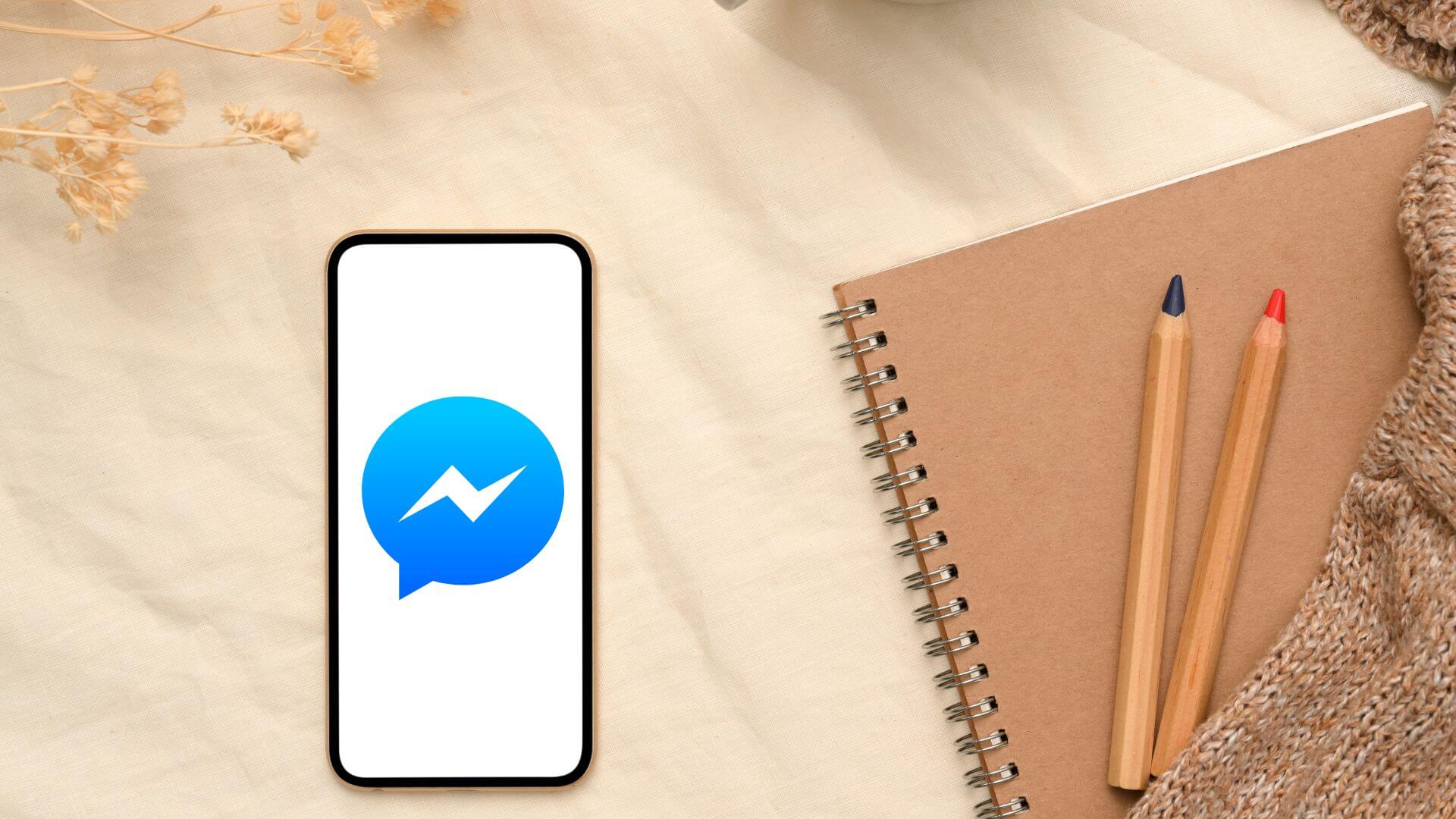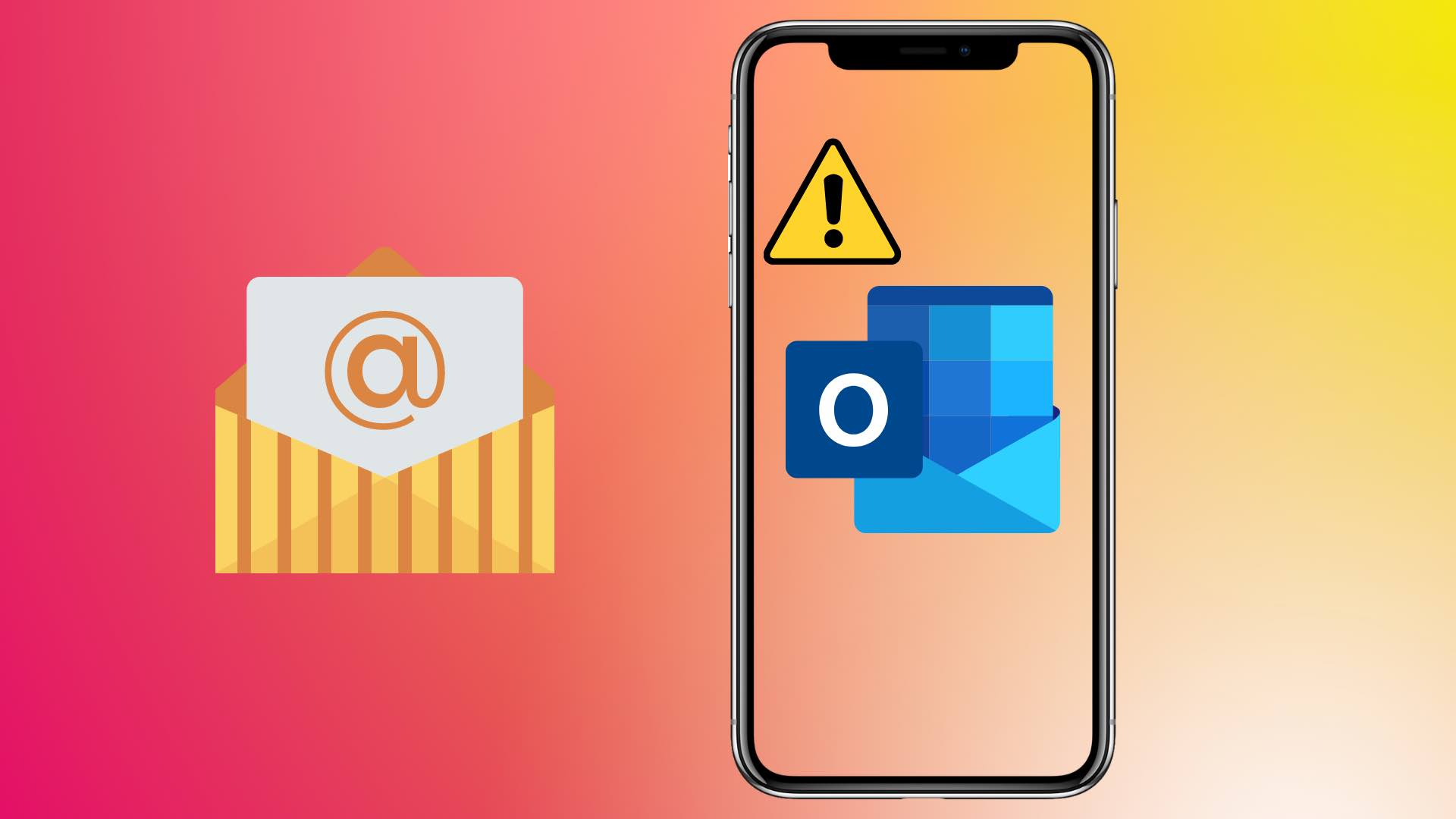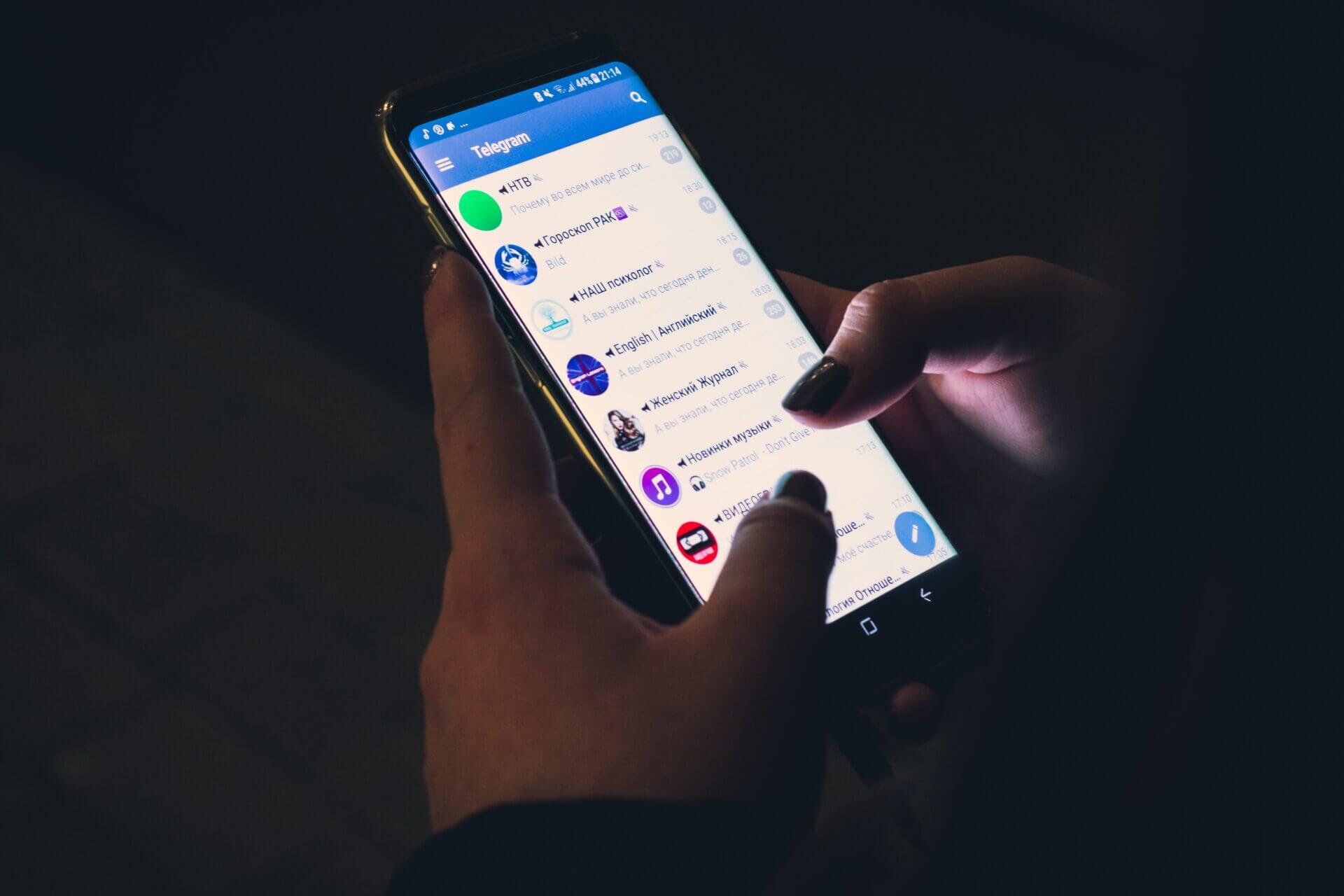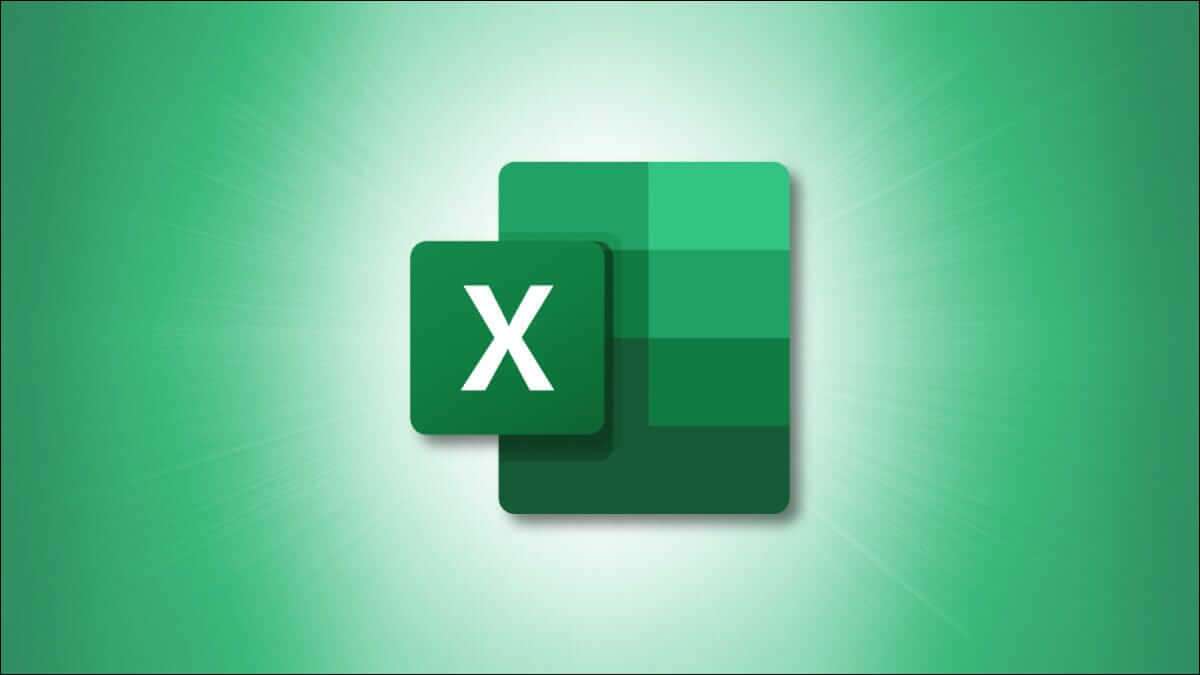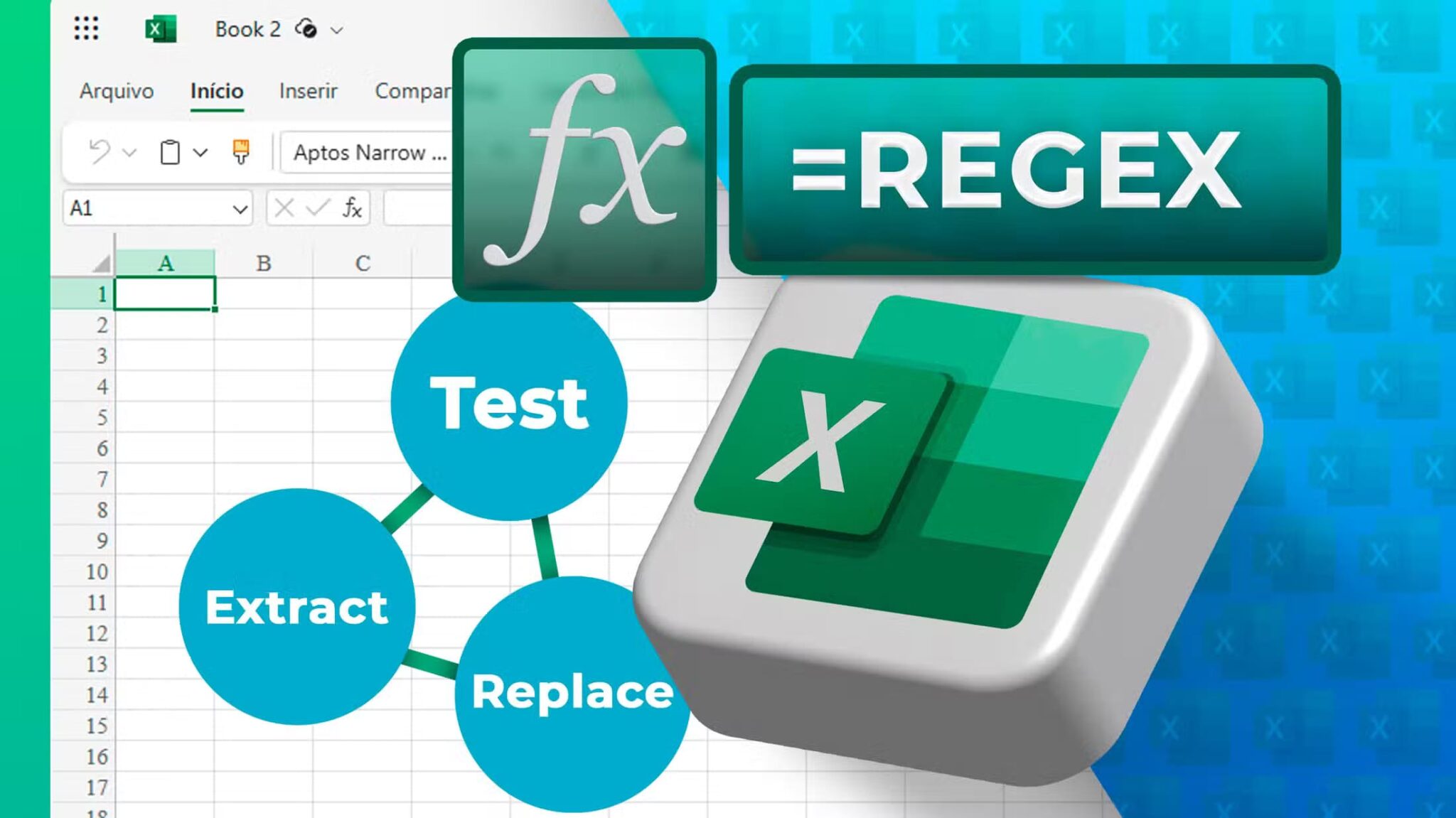من السهل أن تغرق ساعات وساعات في بناء عالم Minecraft المثالي. غالبًا ما تكون مستويات الإبداع والجهد المبذول في صياغة ما تريده بالضبط في Minecraft خارج المخططات.هذا هو السبب في أن فقدان العالم يمكن أن يكون محبطًا للغاية. نقرة واحدة خاطئة وتعود إلى البداية ، بدون أثر لكل العجائب التي بنيتها بشغف كبير أو التقدم الذي أحرزته. لحسن الحظ ، حتى إذا حذفت عالم Minecraft عن طريق الخطأ ، فهذا لا يعني بالضرورة أنه ذهب إلى الأبد. في هذه المقالة ، سنوضح لك كيفية استرداد العوالم المحذوفة في Minecraft والاستئناف من النقطة التي توقفت عنها.

كيفية استرداد العوالم المحذوفة في Minecraft: Windows 10
أسهل طريقة لاستعادة عالم Minecraft المحذوف على Windows 10 هي استخدام ملفات النسخ الاحتياطي. يمكنك نسخ عوالمك احتياطيًا بطريقتين مختلفتين ، اعتمادًا على ما إذا كنت تلعب Bedrock أو Java Edition.
لعمل نسخة احتياطية من عالم Minecraft في إصدار Bedrock ، اتبع الخطوات التالية:
- في Minecraft ، افتح القائمة الرئيسية.
- انتقل إلى زر التحرير.
- ضمن “إعدادات اللعبة” ، مرر لأسفل.
- سترى زر “نسخ العالم”. انقر فوقه ، وسوف تقوم بإنشاء نسخة احتياطية.
إذا كان لديك إصدار Java ، فلن تحتاج إلى دخول اللعبة لعمل نسخة احتياطية من عوالمك. بدلاً من ذلك ، ستحتاج إلى:
- انتقل إلى المجلد “%Appdata%” على جهاز الكمبيوتر الخاص بك.
- بمجرد الدخول إلى“%Appdata%”، انتقل إلى مجلد “.minecraft” ، ثم إلى الحفظ.
- ستجد كل عوالمك المحفوظة هنا. ما عليك سوى نسخ ملفات العالم ولصقها في موقع مختلف.
إذا قمت بنسخ عوالمك احتياطيًا ، فستكون استعادتها سهلة مثل نسخ الملفات مرة أخرى إلى المجلدات ذات الصلة.
من ناحية أخرى ، إذا لم تقم بالنسخ الاحتياطي ، فقد تكون العملية أكثر تعقيدًا. ومع ذلك ، هناك شيء يمكنك تجربته إذا كنت تستخدم إصدار Bedrock:
- انتقل إلى المجلد “%Appdata%”.
- انتقل إلى “roaming.minecraft” ، ثم إلى “الحفظ”.
- ابحث عن المجلد الذي ينتمي إلى العالم المحذوف وافتحه.
- داخل المجلد ، أظهر قائمة “الخصائص” بالنقر بزر الماوس الأيمن على مساحة فارغة.
- في القائمة ، ابحث عن علامة التبويب “السابق”. هناك ، يجب أن تشاهد جميع العوالم المحذوفة مؤخرًا.
- اختر العالم الذي ترغب في استعادته وانقر على “استعادة”.
كيفية استرداد عالم محذوف في Minecraft: Mac
يمكنك استعادة عالم محذوف في Minecraft على جهاز Mac الخاص بك باستخدام النسخ الاحتياطية. بالطبع ، للقيام بذلك ، ستحتاج أولاً إلى التأكد من تمكين النسخ الاحتياطي لـ Minecraft. يمكنك التحقق من ذلك ضمن الإعدادات / iCloud / التخزين والنسخ الاحتياطي / إدارة التخزين.
يمكنك أيضًا العثور على جميع الملفات المتعلقة بعوالمك في Library / Application Support / minecraft / save. من هناك ، يمكنك نسخ الملفات ذات الصلة إلى مجلد Minecraft الرئيسي واستعادة العوالم التي حذفتها.
كيفية استرداد العوالم المحذوفة في Minecraft: Xbox One
لسوء الحظ ، إذا حذفت عالمًا على Xbox One ، فلا توجد طريقة لاستعادته.
يتم تخزين جميع البيانات من لعبتك في السحابة ، ولكنها تتم مزامنتها أيضًا بمجرد إجراء التغييرات. بعبارة أخرى ، سيتم تسجيل حذف العالم على السحابة فور حدوثه ، ولن يكون هذا العالم موجودًا.
من الجيد أن تضع هذه الميزة في الاعتبار حتى لو لم تفقد عالمًا في Minecraft. سيحدث نفس الشيء لكل كائن في اللعبة مهملة أو محذوفة.
كيفية استرداد العوالم المحذوفة في Minecraft: PS4؟
إذا قمت بنسخ Minecraft احتياطيًا عبر الإنترنت ، فمن المحتمل أن تتمكن من استعادة عالم Minecraft المفقود من السحاب.
يمكنك القيام بذلك من خلال الخطوات التالية:
- على جهاز PS4 ، انتقل إلى “الإعدادات” ، ثم “إدارة البيانات المحفوظة للتطبيق”.
- ابحث عن “البيانات المحفوظة في التخزين عبر الإنترنت”.
- انتقل إلى خيار “تنزيل إلى تخزين النظام”.
- ابحث عن Minecraft وحدده.
- اضغط على “تنزيل”.
يجب أن تساعدك هذه الطريقة في استعادة الحفظات السابقة ، وبالتالي ، العوالم المحذوفة.
إذا لم يكن لديك حق الوصول إلى النسخ الاحتياطي السحابي ، فيمكنك تجنب فقدان ملفات Minecraft عن طريق نسخها احتياطيًا على محرك أقراص USB. للقيام بذلك ، اتبع الخطوات التالية:
- أدخل USB في PS4 الخاص بك.
- في قائمة وحدة التحكم ، انتقل إلى “الإعدادات” ، ثم “النظام” ، وأخيرًا “النسخ الاحتياطي والاستعادة”.
- حدد الملفات التي تريد نسخها احتياطيًا.
عندما تحتاج إلى استعادة ملفات Minecraft المفقودة ، يمكنك استخدام نفس العملية لسحبها من USB.
يمكنك أيضًا محاولة استعادة ملفات العالم مباشرة من محرك الأقراص الثابتة PS4. ومع ذلك ، سيتطلب القيام بذلك تثبيت برنامج استرداد تابع لجهة خارجية على جهاز الكمبيوتر الخاص بك وتوصيل وحدة التحكم بجهاز الكمبيوتر الخاص بك.
إذا اخترت هذه التقنية ، فتأكد من:
- حرر القرص الصلب لوحدة التحكم. سيكون من الأفضل التأكد من أن محرك الأقراص ليس قيد الاستخدام قبل توصيل جهاز PS4 بالكمبيوتر.
- قم بتمكين الاتصال. للقيام بذلك ، ستحتاج إلى إخراج القرص الصلب من جهاز PS4 وتجهيز كابل خاص.
- تحقق من ظهور محرك الأقراص الثابتة PS4 في واجهة البرنامج. إذا لم يحدث ذلك ، فتحقق مما إذا تم إنشاء الاتصال بشكل صحيح.
اعتمادًا على البرنامج الذي قررت استخدامه لاستعادة الملفات ، يجب أن تكون بقية العملية واضحة نسبيًا. في معظم الحالات ، سيتضمن فحص القرص الصلب بحثًا عن الملفات المحذوفة واستعادتها إلى موقعها الأصلي.
كيفية استرداد العوالم المحذوفة في Minecraft: iPad؟
تختلف أجهزة iPhone و iPad عن أجهزة Android من حيث أنها تعمل على نظام تشغيل مغلق لا يسمح بالتعديل المباشر للبيانات.
لهذا السبب ، من المستحيل التلاعب بملفات اللعبة على جهاز iPad الخاص بك لاستعادة عالم Minecraft المحذوف. هناك شيء واحد فقط يمكنك تجربته لاستعادة العوالم ، لكنها قد تكون خطوة جذرية للغاية:
يمكنك استعادة نسخة iPad الاحتياطية وإعادة الجهاز بأكمله إلى حالة سابقة. ومع ذلك ، لا يوصى بهذه الطريقة إذا لم تكن متأكدًا تمامًا من أنك لن تفقد ملفات أو إعدادات أخرى أكثر أهمية على iPad.
اعتن بعوالم Minecraft الخاصة بك
اعتمادًا على مقدار الوقت والجهد الذي استثمرته في بناء عالم Minecraft الخاص بك ، يمكن أن يكون فقدان كل هذا التقدم بمثابة مأساة تقريبًا. والأسوأ من ذلك ، أنه يمكن أن يحدث لعدة أسباب ، بما في ذلك الحذف العرضي وتلف الملفات.
لهذا السبب يجب عليك دائمًا اتخاذ الاحتياطات اللازمة ، خاصة إذا وجدت أن عالم Minecraft الخاص بك يتوسع ويزداد تعقيدًا. بالطبع ، الاحتياطات المعنية هي دعم تقدمك. في معظم الأنظمة الأساسية ، سيكون إنشاء نُسخ احتياطية طريقة مؤكدة لاستعادة عوالمك المحذوفة في Minecraft.
وحتى إذا لم تقم بعمل نسخة احتياطية من إبداعاتك ، فلا تزال هناك فرصة لاستعادتها من الجزء السفلي بجهازك. لسوء الحظ ، تقل فرص النجاح بشكل ملحوظ إذا كنت لا تلعب لعبة Minecraft على الكمبيوتر.
إذا كنت ترغب في تجنب الحوادث المستقبلية ، فتأكد من أنك تستخدم وحدات تخزين بديلة أو محركات أقراص مختلفة أو تخزين سحابي للاحتفاظ بنسخة من الملفات الحيوية. الآن بعد أن عرفت كيفية إنشاء نسخة احتياطية واستعادة عوالمك منها ، فلن تواجه مشكلة في جعل عوالم Minecraft الخاصة بك آمنة وسليمة.
هل تمكنت من استعادة عالم Minecraft المحذوف؟ هل كنت تلعب على جهاز كمبيوتر أو Xbox أو PS4 أو iPad؟ أخبرنا في قسم التعليقات أدناه.